更新日:、 作成日:
Windows 10 アクションセンターのボタンを変更する
はじめに
Windows10 でアクションセンターのボタンの変更や移動する方法を紹介します。
「タブレットモード」や「すべての設定」など、よく使うボタンを表示させると簡単に変更できます。
表示できるボタンの種類は決まっています。
アクションセンターについて詳しくは「通知とアクションセンターの使い方」をご覧ください。
アクションセンターのボタンを変更する
タスクバーの [アクションセンター] をクリックするか、画面右端から内側へスワイプしてアクションセンターを表示します。
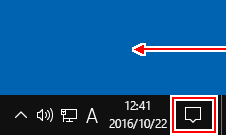
ここに表示されるボタンの順番や表示項目を変更できます。
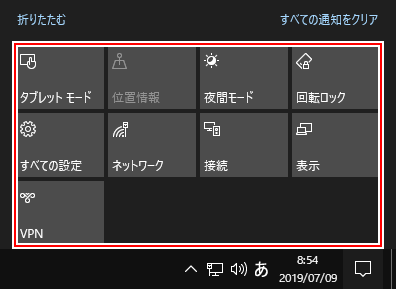
ボタンのある場所を右クリックして [クイックアクションの編集] または [編集] をクリックします。

[ボタン] をドラッグして好きな位置に移動できます。[ピン留め] アイコンをクリックして削除できます。

[追加] から削除されているボタンを追加できます。

[完了] または [アクションセンター以外] の場所をクリックします。
必要なボタンと順番で表示できます。
スポンサーリンク